როგორ ვითამაშოთ DVD დისკები HP ლეპტოპებზე
რა უნდა იცოდეთ
- Windows-ის კომპიუტერებს არ აქვთ ჩაშენებული DVD-ფლეიერის აპლიკაცია, ასე რომ თქვენ მოგიწევთ მისი ჩამოტვირთვა.
- ჩვენ მოგვწონს VLC, უფასო და მარტივი Windows DVD პლეერის აპლიკაცია.
- თუ თქვენს HP ლეპტოპს არ აქვს DVD დისკი, გამოიყენეთ გარე.
ეს სახელმძღვანელო გასწავლით თუ როგორ უნდა დაუკრათ DVD-ები HP ლეპტოპზე, მიუხედავად იმისა, იყენებთ Windows 7, 8 ან 10.
როგორ დავუკრათ DVD-ს HP ლეპტოპზე და სხვა Windows 10 კომპიუტერებზე
ვინდოუსზე DVD-ების დაკვრას ორი რამ სჭირდება, აპლიკაცია მათ დასაკრავად და დისკი DVD-ის დასაყენებლად. თუ თქვენს HP ლეპტოპს აქვს ჩაშენებული DVD პლეერი, მაშინ შეგიძლიათ ამოიღოთ ერთ-ერთი ეს ნაბიჯი. თუ ეს ასე არ არის, შეამოწმეთ ქვემოთ მოცემული განყოფილება დამატებითი ინფორმაციისთვის.
საუკეთესო აპლიკაცია DVD-ების დაკვრა ნებისმიერ Windows 10-ზე ლეპტოპი ან კომპიუტერი არის VLC, რადგან ის არის უფასო, ღია კოდის, კარგად მხარდაჭერილი და ადვილად გასაგები. ის თავსებადია Windows-ის ყველა ვერსიასთან, Windows XP-დან Windows 10-მდე. არსებობს უფრო ლამაზი DVD ფლეერები, მაგრამ ისინი ხშირად ძვირი ჯდება ან არ გააჩნიათ ფუნქციების სიგანე და სიღრმე, რომელსაც VLC გვთავაზობს.
ჩამოტვირთეთ VLC პლეერი Windows-ისთვის.
-
გაუშვით VLC Media Player მისი მალსახმობის არჩევით ან Windows-ის საძიებო ზოლში VLC-ის მოძიებით და შესაბამისი შედეგის არჩევით.
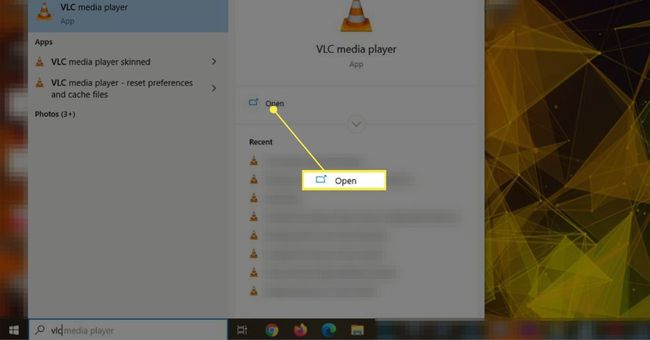
ჩადეთ DVD თქვენი HP ლეპტოპის DVD დისკში და დახურეთ იგი.
-
ის ავტომატურად უნდა ითამაშოს, როცა ამას აკეთებთ, მაგრამ თუ არა, აირჩიეთ მედია > გახსენით დისკი და შესაბამის მენიუში აირჩიეთ DVD ჩანართი.

-
თქვენი დისკი ავტომატურად უნდა იყოს არჩეული, მაგრამ თუ არა, გამოიყენეთ ჩამოსაშლელი მენიუ თქვენი DVD დისკის ასარჩევად.
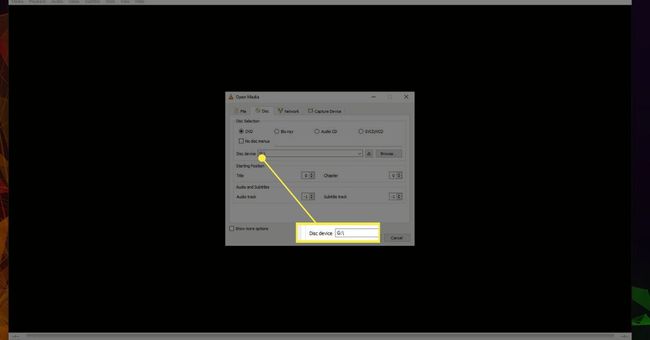
აირჩიეთ თამაში.
არ გაქვთ HP ლეპტოპის DVD პლეერი? Არაა პრობლემა
ახლანდელი ლეპტოპების უმეტესობას არ გააჩნია ინტეგრირებული DVD ფლეერები, რადგან საშუალო ხდება ძველი. მოწყობილობები დიდ ფიზიკურ სივრცეს იკავებს და უფრო და უფრო მეტი კონტენტი ხელმისაწვდომია სტრიმინგისთვის. საბედნიეროდ, არსებობს უამრავი გარე DVD ფლეერი, რომელთა დაკავშირებაც შეგიძლიათ USB კაბელის საშუალებით, რათა მოგცეთ იგივე წვდომა თქვენს DVD ბიბლიოთეკაში, თითქოს თავად ლეპტოპში გქონდეთ ჩაშენებული DVD პლეერი.
ეს დისკები ჩვეულებრივ მუშაობენ დაუყოვნებლივ, დამატებითი დრაივერების საჭიროების გარეშე. შეიძინეთ ის, რომელიც თავსებადია თქვენი ლეპტოპის ოპერაციულ სისტემასთან, შემდეგ შეაერთეთ იგი და მიჰყევით იგივე ნაბიჯებს, როგორც ზემოთ მოცემულ განყოფილებაში.
ხშირად დასმული კითხვები
-
რატომ არ უკრავს DVD ჩემს ლეპტოპზე?
თუ თქვენს DVD-ს აქვს ღრმა ნაკაწრები, ეს ხელს შეუშლის მის დაკვრას. თუ თქვენი დისკი სხვა რეგიონიდანაა, ვიდრე პლეერი, რომელსაც იყენებთ, ის არ იმუშავებს. ასევე, შესაძლებელია თქვენს პლეერს არ ჰქონდეს DVD-ის ტიპი, რომლის ყურებას ცდილობთ (მაგალითად, ეს არის Ultra HD Blu-Ray და თქვენს აპარატს არ აქვს ამ ფორმატის მხარდაჭერა).
-
როგორ იღებთ სკრინშოტს HP ლეპტოპზე?
ვინაიდან HP ლეპტოპები მუშაობს Windows 10-ზე, შეგიძლიათ გადაიღეთ ეკრანის სურათი დაჭერით Print Screen გასაღები. ამან შეიძლება დააკოპიროს ეკრანი თქვენს ბუფერში, სურათის შენახვის ნაცვლად. თუ ასეა, გახსენით ფოტო რედაქტირების პროგრამა და ჩასვით, შემდეგ შეინახეთ როგორც JPEG ან PNG.
-
როგორ აღადგინოთ HP ლეპტოპის ქარხნული პარამეტრები?
თუ იყენებთ Windows 10-ს, გადადით დაწყება > პარამეტრები > განახლება და უსაფრთხოება > აღდგენა. შემდეგ აირჩიეთ Დაიწყე ამ კომპიუტერის გადატვირთვის განყოფილებაში. თუ იყენებთ Windows 7 ან 8-ს, გამოიყენეთ HP Recovery Manager ამისთვის თქვენი HP ლეპტოპის ქარხნული პარამეტრების გადატვირთვა.
-
რატომ არის ჩემი HP ლეპტოპი ასე ნელი?
თუ თქვენი ლეპტოპის ჩართვა ნელა მიმდინარეობს, შეიძლება გქონდეთ ძალიან ბევრი აპი, რომლებიც ერთდროულად ცდილობთ გაშვებას. თუ ის ნელია გამოყენებისას, შესაძლოა მეხსიერება ამოგეწუროთ, თქვენი მყარი დისკი შეიძლება გაივსოს ან ბრაუზერის ძალიან ბევრი ჩანართი გახსნილი გქონდეთ. გამოყენება Lifewire-ის სახელმძღვანელო ნელი ლეპტოპის პრობლემების მოსაგვარებლად ზოგიერთი პოტენციური გადაწყვეტისთვის.
-
სად არის HP ლეპტოპის სერიული ნომრები?
თქვენ შეგიძლიათ იპოვოთ თქვენი ლეპტოპის სერიული ნომრები ამოტვიფრული მოწყობილობის გარე მხარეს. მოძებნეთ სერიული ნომერი, S/N ან SN. ის შეიძლება იყოს ლეპტოპის უკანა კიდეზე, ბატარეის განყოფილებაში ან ტაბლეტსა და დოკს შორის (თუ ის მოსახსნელია).
